許多用戶記錄了他們在嘗試合併這些問題時遇到的問題 Spotify 他們喜歡將歌曲(即使他們使用的是高級帳戶)添加到 iMovie 視頻中,以便將其用作背景音樂。
使用編輯軟件應用程序以美妙的音樂作為背景來創建精彩的視頻是當今的趨勢。 而且,您可以獲得流行和時尚歌曲的一個平台是通過 Spotify 應用。 你是不是也想知道 如何將音樂添加到 iMovie 從 Spotify 應用?
好吧,對於那些不知道的人來說,這個過程可能很困難,即使您是付費或免費的 Spotify 用戶。 繼續閱讀以了解更多信息。
內容指南 第 1 部分:您可以將音樂加入 iMovie 嗎 Spotify?第 2 部分:將音樂加入 iMovie 的最佳方式 Spotify第 3 部分:如何將音樂加入 iMovie Spotify [蘋果]第 4 部分:如何將音樂加入 iMovie Spotify [iPhone/iPad]第 5 部分:將音樂新增至 iMovie 的常見問題解答 Spotify部分6:底線

能夠在 iMovie 這樣的工具中編輯後製作影片肯定很棒,特別是對於那些以影片編輯和內容創建為工作或時間的人來說。 Spotify 提供數百萬首曲目可供選擇。 如果您正在尋找特定於您正在製作的影片內容的歌曲,這絕對是您可以使用的絕佳平台。
但為什麼無法將音樂加入 iMovie Spotify 即使您支付每月的高級訂閱,也可以直接申請嗎? 我敢打賭,一段時間以來您一直在尋找這個問題的答案。
好吧,確實是正確的,如果您使用的是溢價 Spotify 帳戶,您最多可以下載三千個(每台設備) Spotify 您的小工具上的歌曲。 但這並不能使您將音樂添加到 iMovie Spotify 直接地。 您只能通過 Spotify 應用程序。
在前往上述問題的答案之前,讓我們了解有關iMovie應用程序的更多詳細信息。
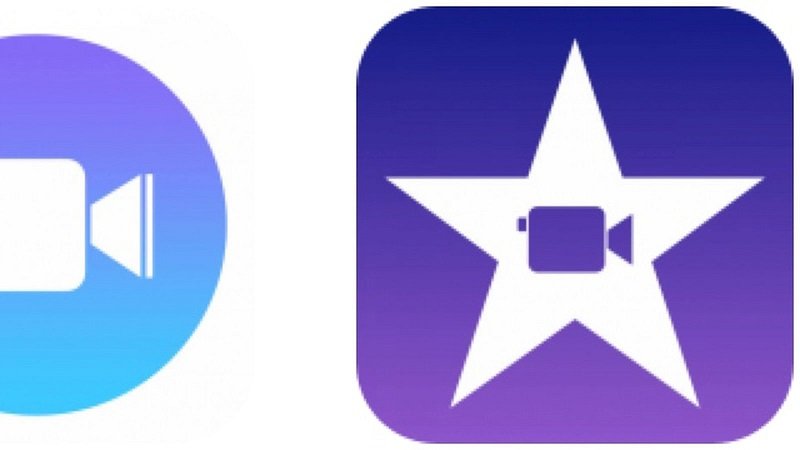
iMovie中 被稱為最好和最常用的編輯軟體應用程式之一。 這實際上是由蘋果公司開發的,在 Mac 和 iOS 裝置上都可以玩。 您可以使用此工具使用其提供的效果來編輯影片、照片,甚至音訊。 但是,該應用程式僅能夠支援多種文件格式。
這僅意味著,如果您嘗試上傳的檔案與其支援的格式不匹配,那麼您將無法在此應用程式中開啟這些檔案。 因此了解如何將音樂添加到 iMovie 從 Spotify 很重要
綜上所述,對最初陳述的查詢的簡單答案如下。
那麼,您將如何解決上述難題? 在本文的下一部分中了解最簡單的解決方案。
將音樂加入 iMovie Spotify,您可以使用具有以下功能的專業軟體應用程式: 下載 Spotify 歌曲 直接不用擔心你是收費的還是免費的 Spotify 用戶或嘗試使用一些在線和免費的 Spotify 網路上的下載器。
我們將從您應該知道的最佳應用程序開始討論。 並解決如何將音樂添加到 iMovie 從 Spotify.
輸入某些單字後,您可以在任何搜尋引擎中找到的眾多工具之一就是這個 DumpMedia Spotify Music Converter。 好吧,這實際上是解決本文主要重點的最佳建議。
DumpMedia Spotify Music Converter 是一個軟體應用程序,您可以使用它來下載 Spotify 即使您是高級或免費用戶,也可以直接播放歌曲。 除此之外,您無需擔心 DRM 保護,因為該保護將在此過程中立即刪除。
此外,您可以使用該應用程式將您擁有的文件從一種格式轉換為另一種格式,因為它支援多種文件格式 - 從最常用到最少的格式。 MP3、FLAC、AAC 和 WAV 只是其中一些可用的格式。該軟體的介面也易於使用和導航。
如果您正在考慮必須執行的程序才能使用上述功能,那麼以下是您必須遵循的基本步驟。 點擊上面的按鈕下載並免費試用。
簡短的步驟太輕了吧? 但是,我們仍然在接下來的每篇文章中都做了一些描述,以供您參考。
您需要做的第一件事是將應用程式下載並成功安裝在您的個人電腦上。該應用程式適用於多種類型的電腦 – Windows 甚至 Mac。除了安裝之外,您還需要確保您的 Spotify 應用程序也已啟動並正在運行。
到達程序的主界面後,您可以輕鬆地將文件拖放到它上面。 擔心它是否可以處理多個文件? 是的,它確實! 您可以一次導入多個歌曲文件,因為它支持批量轉換。 幾分鐘後,所有拖放的項目將顯示在主屏幕上。
將歌曲新增至系統後,您現在可以繼續輸入結果格式。在這種情況下,您可以將文件轉換為 MP3 或任何其他最初提到的格式,只要 iMovie 支援即可。您也可以在此步驟中執行一些基本編輯,因為該工具能夠執行此操作。

最後一步是進行轉換。 您只需點擊螢幕上可以輕鬆看到的「轉換」按鈕即可完成此操作。 您也可以在螢幕上看到狀態列。 這些將表明該過程是否已完成或仍在進行中。 轉換速度是平常的 5 倍。 因此,您不需要等待一段時間才能完成。

除了了解專業軟件應用程序的使用方式外,您還必須知道您還可以選擇在線下載器來下載 Spotify 歌曲以及如何將音樂添加到 iMovie Spotify 以一種非常簡單的方式。
網路上有許多工具。並且,我們將展示這部分中最好的之一 - AllToMP3.
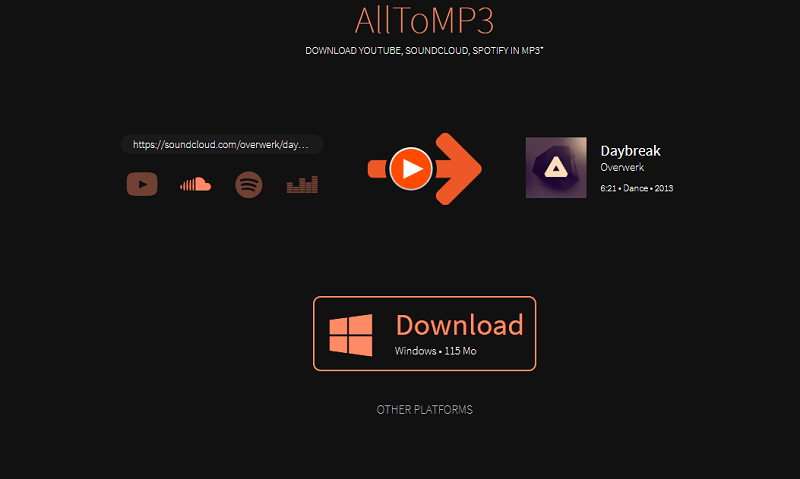
全部到MP3 是最常用的線上免費下載器之一。除了能夠下載之外 Spotify 歌曲,如果您想從 YouTube 等其他社交媒體平台獲取文件副本,這也很有幫助, 的Deezer, 的SoundCloud,等等。
使用此功能時,您只需複製並貼上歌曲、專輯名稱或播放列表,然後按「Enter」按鈕即可繼續此過程。 這個想法是,這也會從線上庫中進行搜索,這可能對用戶不利,因為可能會出現下載的歌曲錯誤或由於歌曲不可用而無法繼續下載的情況。
使用線上工具當然很好,因為您可以免費使用這些工具。 但是,您在執行此操作時可能會遇到一些問題。 嗯,人們總是期望免費和線上工具與付費工具相比會有一些限制。
現在我們知道了兩種方法 Spotify 下載並儲存在我們個人電腦上的歌曲後,我們接下來需要知道的是如何將音樂添加到 iMovie Spotify。 這將在本文的下一部分中解決。
保存所有歌曲並將其轉換為iMovie支持的任何格式後,您現在可以將其導入iMovie應用程序。 如果不確定如何遵循以下指南。
步驟1:打開iMovie應用程序
您需要做的第一件事是確保您的 iMovie 應用程式已打開,並且您正在處理的專案也已準備就緒。 請記住,所有下載和轉換 Spotify 歌曲也應該保存在 iTunes 中。
第 2 步:前往“音頻”選項並查找已下載的 Spotify 歌曲
現在,您需要確保轉到位於屏幕頂部的“音頻”選項。 從選項中選擇“iTunes”並在保存的 Spotify 您要上傳的歌曲。 然後,您可以將歌曲拖曳到正在編輯的影片中,並執行基本的編輯過程,例如剪切或修剪剪輯。
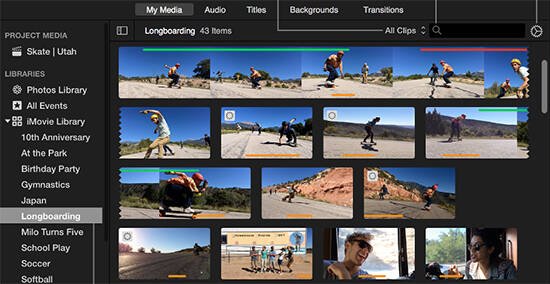
如果您想將音樂新增至 iMovie Spotify 新增步驟 Spotify 將音樂傳輸到 iPhone 或 iPad 上的 iMovie:
步驟 1:在 iPhone 或 iPad 上啟動 iMovie 並匯入影片剪輯。
第 2 步:點擊“+”按鈕啟動新增過程 Spotify 歌曲到您的 iMovie 專案。
第三步:點選「音訊」選項。 然後,透過點擊「我的音樂」來存取您的音樂,其中包含您裝置上儲存的歌曲。
第四步:選擇需要的 Spotify 您想要合併到 iMovie 專案中的歌曲。 點擊它們可以預覽並確認您的選擇。
Q1:是否可以將我的音樂合併到 iMovie 中?
iMovie 提供了將您自己的音樂檔案包含在專案中的功能。 您可以從 Apple Music 應用程式中的音樂庫匯入歌曲。 此外,您還可以靈活地新增各種儲存在裝置、iCloud Drive 或其他來源的音訊檔案。
Q2:是否可以利用 Spotify iMovie 中的音樂?
通常,您不能直接集成 Spotify 歌曲匯入 iMovie,即使您已正式下載它們。 然而,透過使用 DumpMedia Spotify Music Converter,您可以消除 DRM 保護 Spotify 音軌並將其轉換為 iMovie 相容的音訊檔案。 這個過程可以讓你毫不費力地合併 Spotify 每當需要時,將音樂新增至您的 iMovie 專案中。
Q3:如何下載歌曲 Spotify?
從以下位置下載歌曲 Spotify,你可以使用 DumpMedia Spotify Music Converter。它提供靈活的輸出格式和無縫輸出。
為了將音樂加入 iMovie Spotify,需要先下載這些檔案並將其轉換為 iMovie 支援的任何格式。 在這篇文章中,詳細解釋了這些內容。
我們確實希望本指南對您有所幫助。 除了這裡提到的建議,您還能想到其他建議嗎?
